筛选条件和筛选按钮
简介
新报表内的报表组件设置好后,可设置筛选条件。
与之配合使用的,还有筛选按钮。
筛选条件
使用筛选条件的步骤非常简单,只要拖入控件并且设置相应的筛选条件控件即可生效。

添加筛选器
从左侧添加筛选条件后,需要对其进行设置后,筛选条件才会生效。
筛选器设置
筛选条件中一共需要设置三项,分别是选择图表、筛选字段、筛选规则
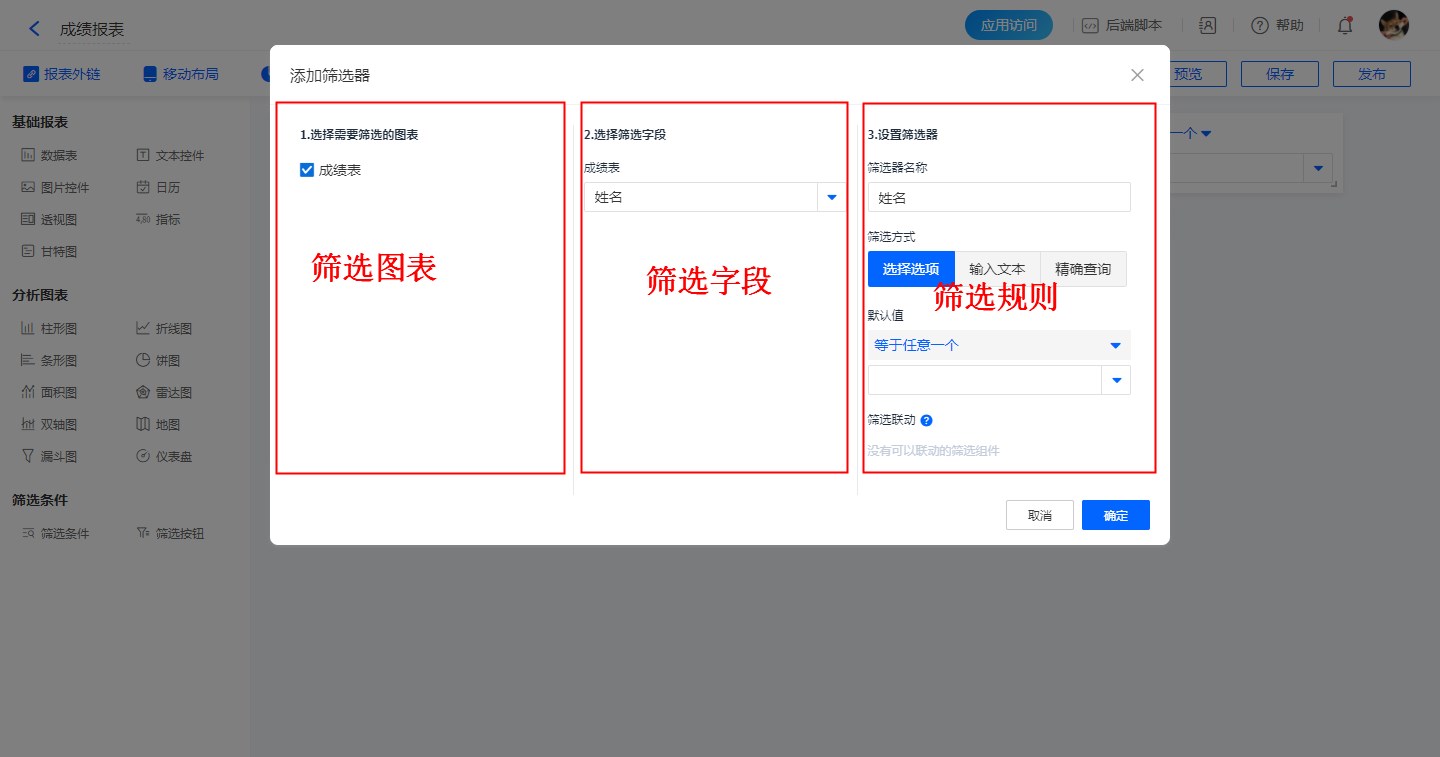
选择图表
如果当前报表中有多个图表控件,可选择其中一个或同时选择多个控件,如有多个不同表单,则右侧筛选字段中会出现多个筛选字段可供选择。
筛选字段
选择了图表后,每张表的所有字段都会出现在筛选字段列表中,当选择了其中一个,其余的筛选字段只会显示相同类型的字段;
换句话说,就是当选择了不同的表单中多个字段后,其筛选结果会跟随当前筛选条件变化而变化。
筛选规则
筛选规则中可设置筛选器名称、筛选方式、默认值、筛选联动等,选择了对应的筛选字段,筛选规则会出现与控件类型相符的筛选规则,如:日期控件,会出现:等于、不等于...选择范围、动态筛选...等规则。
筛选器调整
筛选器可调整不同的大小,最长可占报表中的完整一行;
高度的调整,会使部分类型的筛选器样式发生改变,如:
-
文本/部门/成员字段
当改变筛选组件的的高度时,筛选组件样式由下拉框逐渐变成复选框样式。
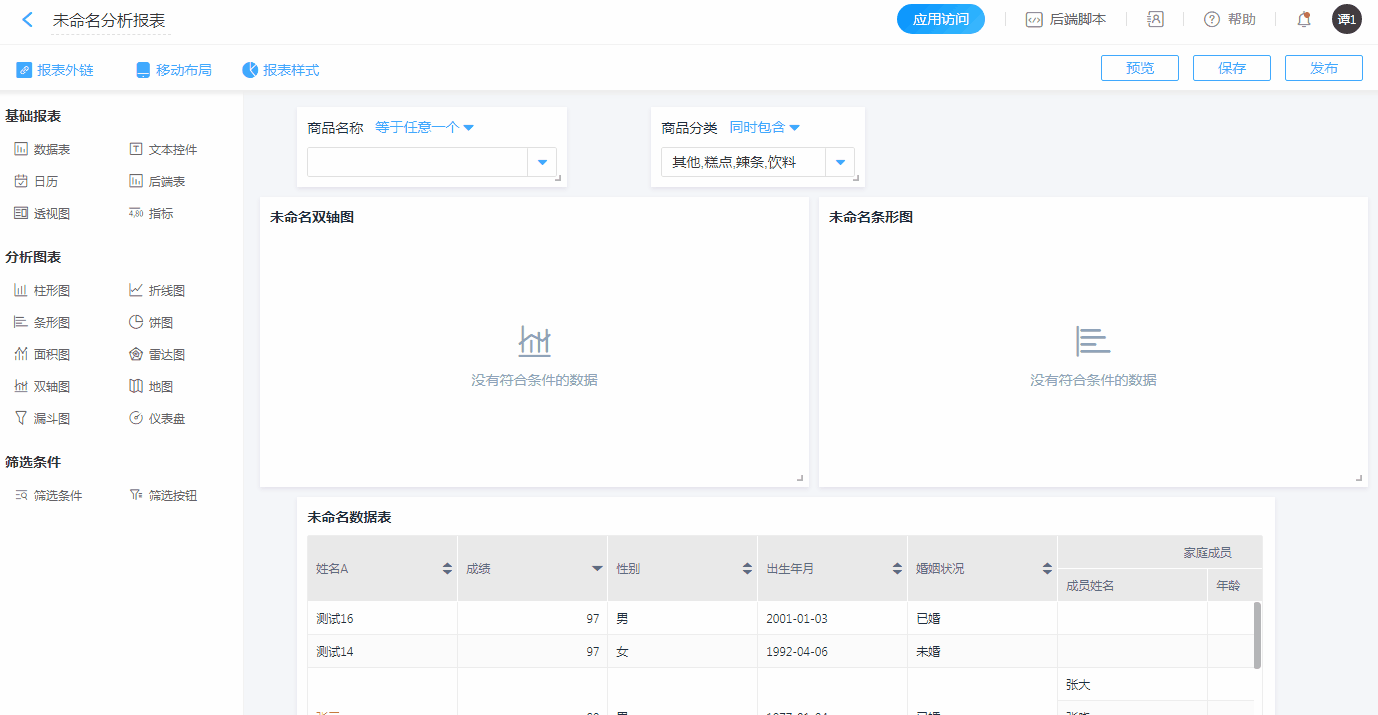
-
数字/地址字段
当改变该类型字段的页面大小,页面样式由单行变成两行。
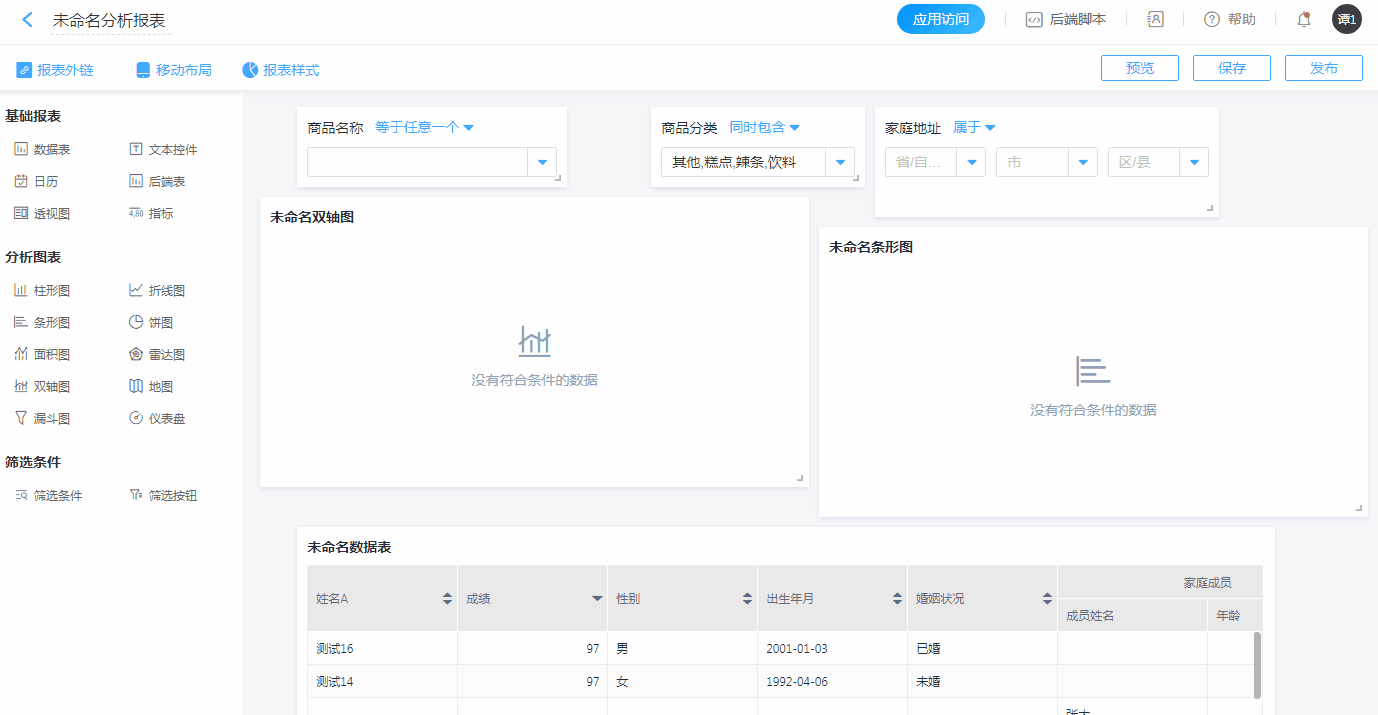
-
日期字段
当改变日期字段的高度,页面样式先由单行变成两行,再逐渐变成日历样式。
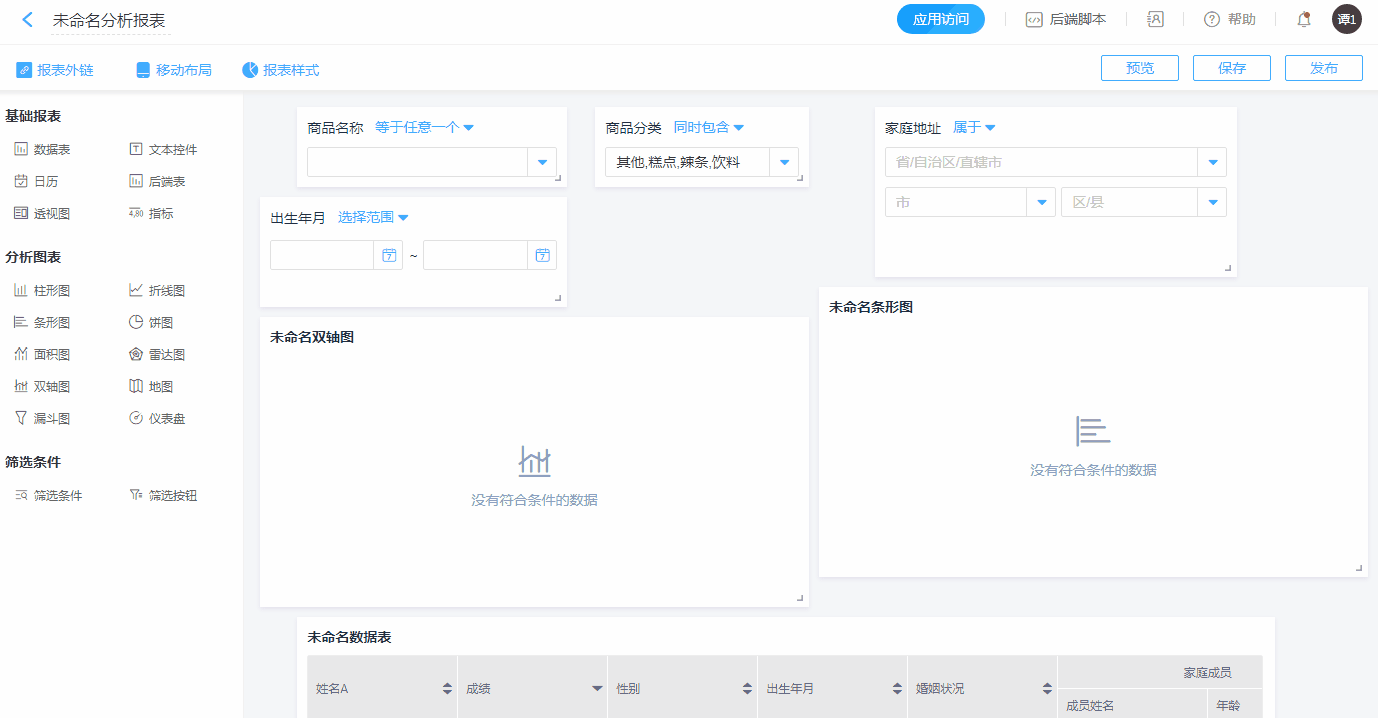
当日期字段的类型为【年】或【年月】时,筛选条件支持年月的设置。
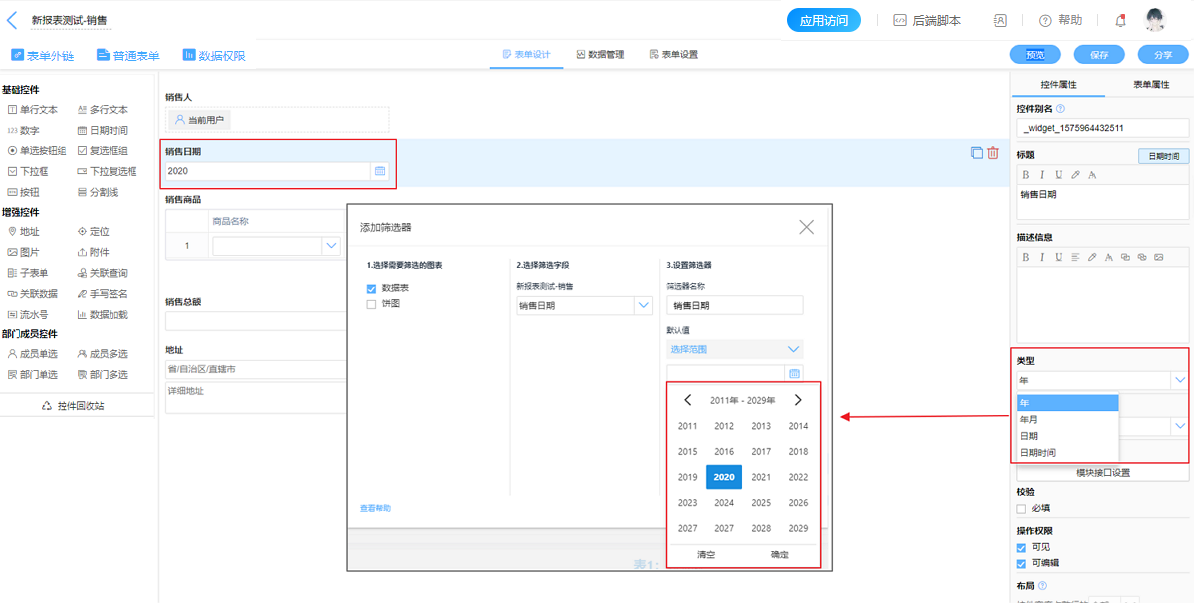
筛选按钮
筛选按钮用于解决数据量过大导致的筛选缓慢问题,添加筛选按钮前首先要添加筛选组件。
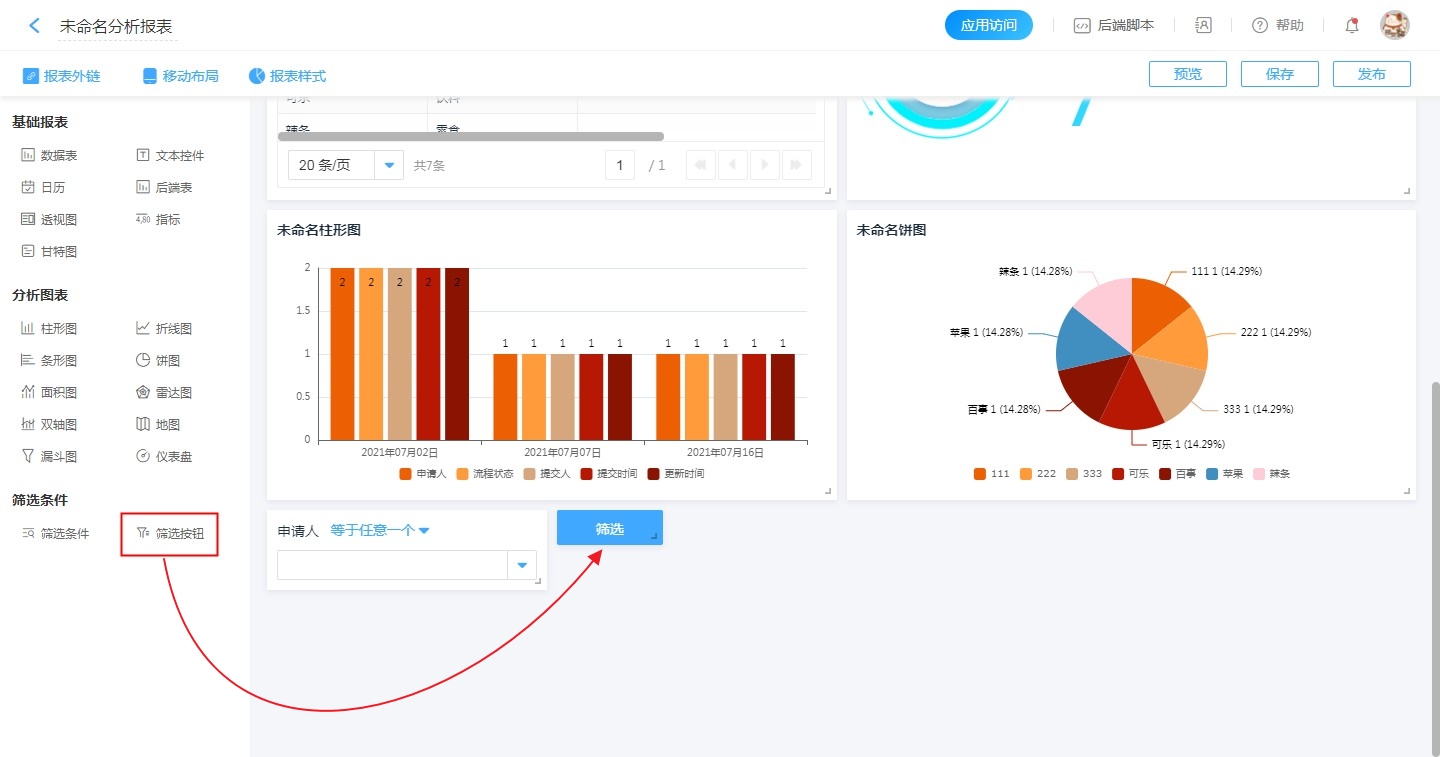
- 没有添加筛选按钮时,改变筛选组件中的值之后即时筛选。

- 添加了筛选按钮后,改变筛选组件中的值不会立即筛选,点击筛选按钮后开始筛选。
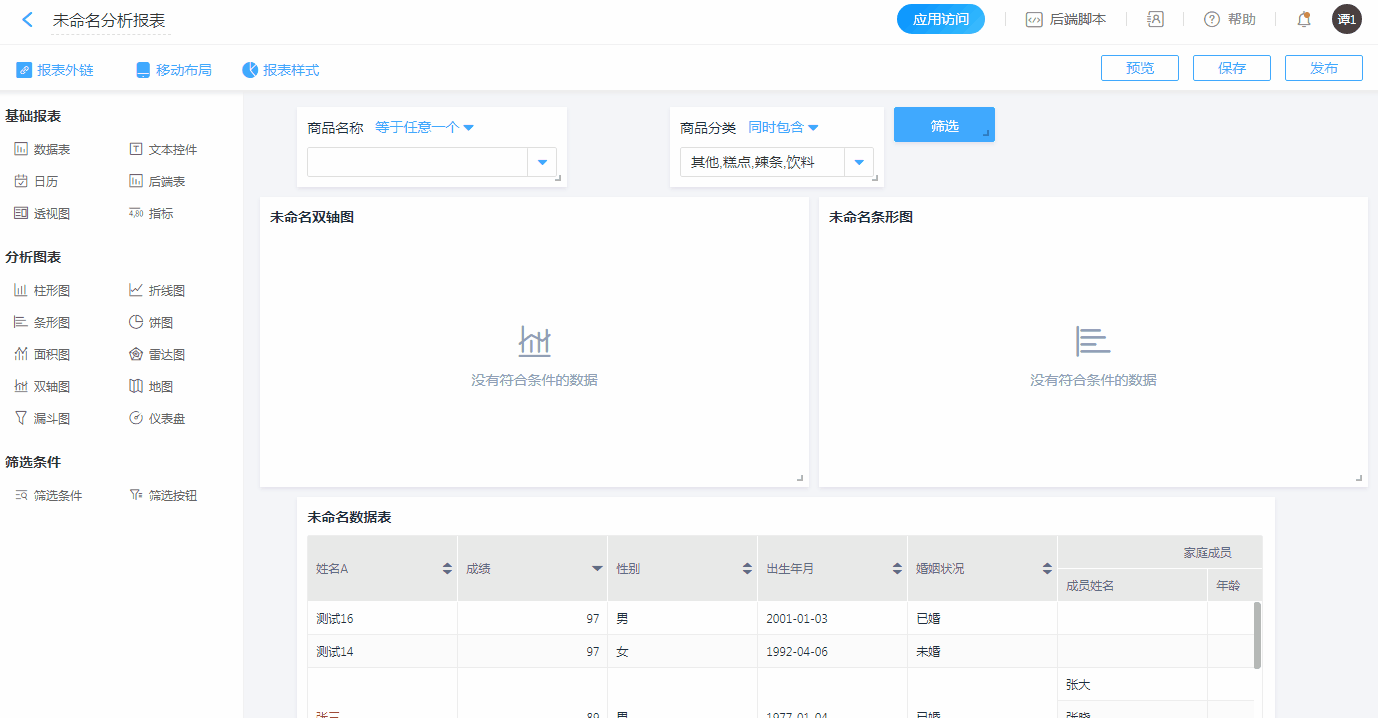
图表数据自动加载
除了改变筛选组件中的值不会立即筛选外,筛选按钮还可设置图标数据是否自动加载,也就是,图表在打开时,任何数据都不会加载,直至按下筛选按钮。
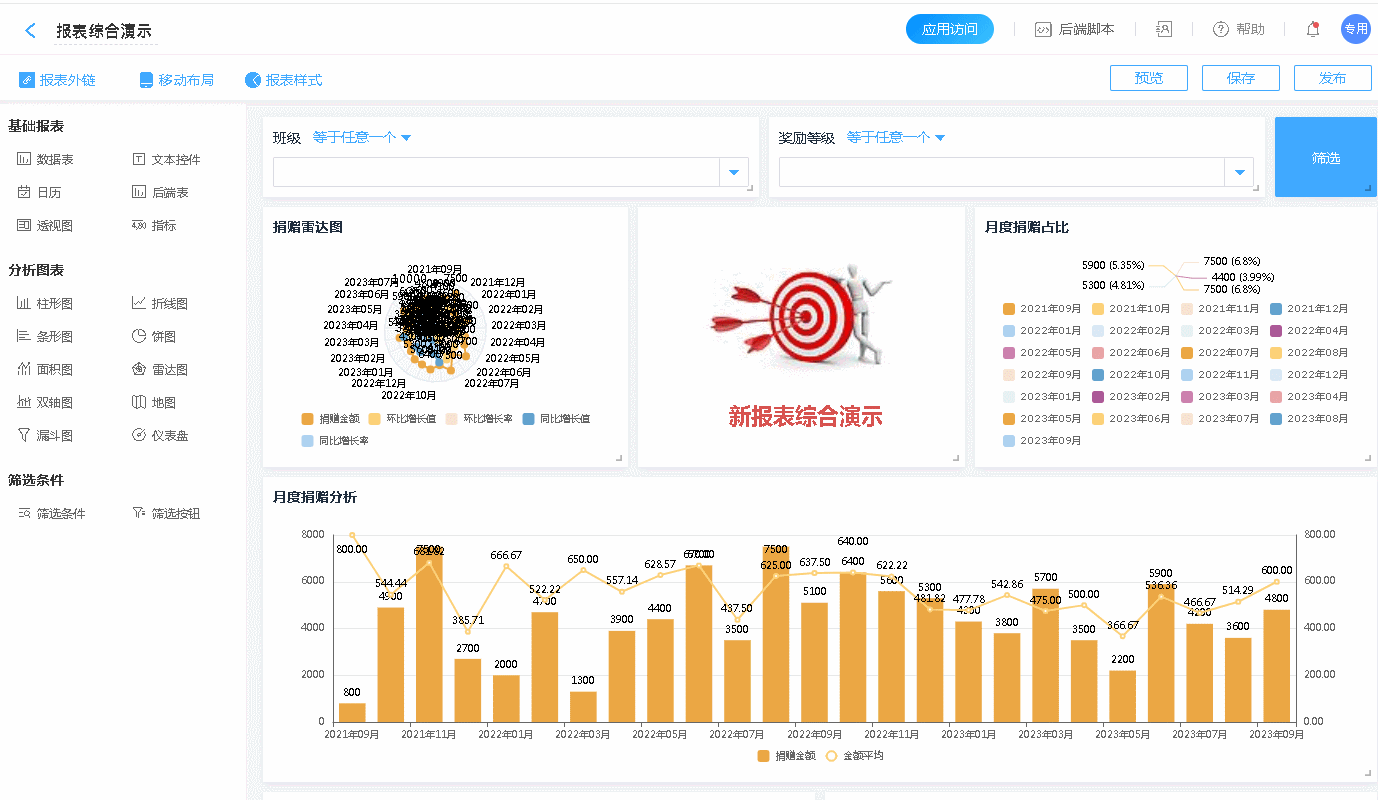
注:筛选按钮的设置,需在按钮上悬停才会显示出来。
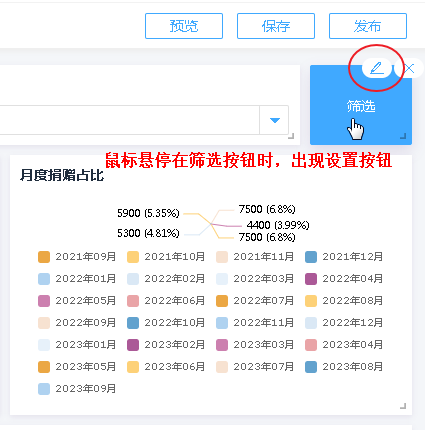
筛选条件的选项权限
筛选时,会根据筛选组件所配置的表单数据源情况来限定候选项的取值。
- 如果筛选的图表数量为1,那么就根据这1个图表的 数据获取权限 来取候选值;
- 如果筛选的图表数量大于1,那么就根据筛选图表的
数据获取权限的合集来取值;
筛选联动
在设置报表筛选条件时,通常会设置多个筛选条件。筛选条件之间支持设置联动,被联动的筛选条件只会展示联动后的选项。比如,学生成绩报表有2个筛选条件:姓名和等级,在等级筛选条件中设置联动姓名,那么,筛选完等级后,姓名就只展示满足这个等级的选项。
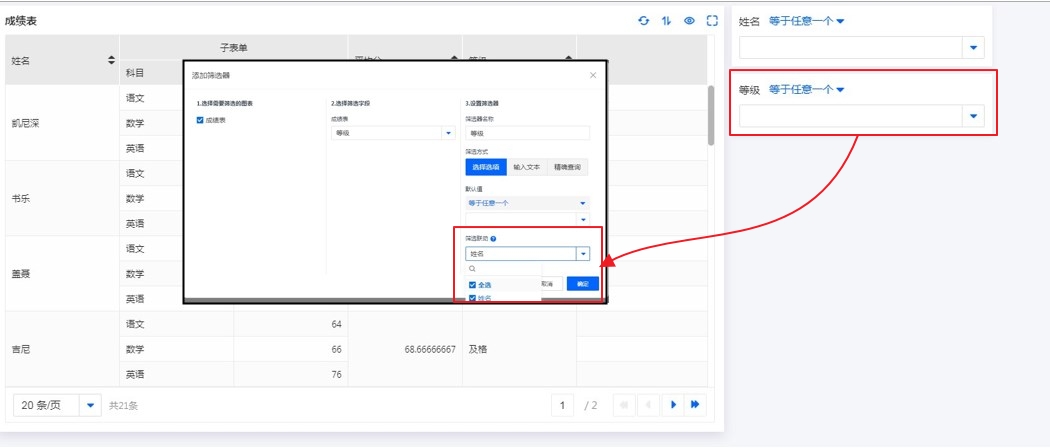 |
|---|
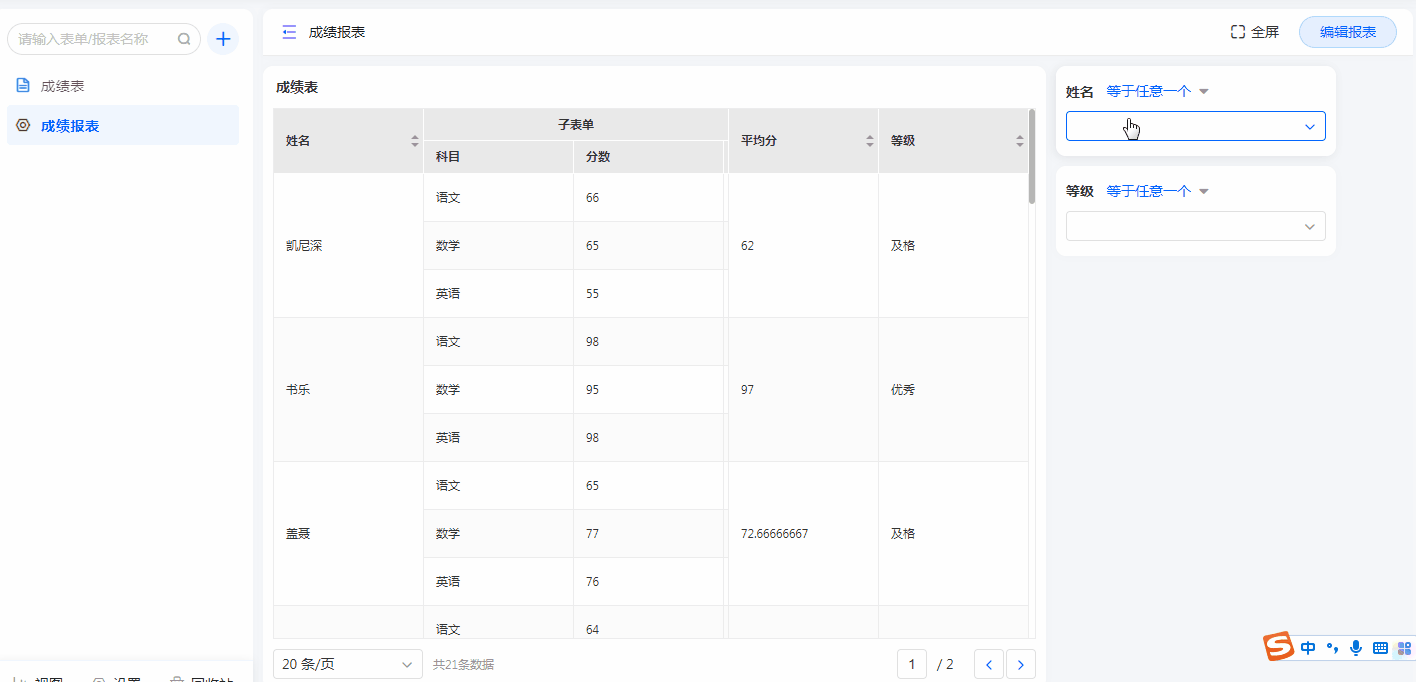 |
筛选规则:
1、同一个字段可以被其他多个字段筛选联动,如成绩表中,等级和科目都设置筛选联动姓名,那么,筛选完等级和科目后,姓名就只展示满足已选等级和科目的选项。
2、不支持被联动的字段包括:数字、多行文本、部门、日期时间、流程状态等常量选项的字段。
3、当单数据源时,支持被联动的字段类型:单行文本、下拉框、下拉复选框、单选按钮组、复选框组、流水号,成员单选、成员多选、提交人
4、当多数据源时,支持被联动的字段类型: 成员多选,成员多选
